A. BULLETIN SALARIÉ
Le bulletin de chacun des salariés est établi individuellement ou collectivement mais à partir de la liste des salariés. Un bulletin modèle est associé à chaque salarié et les variables de chacun sont renseignées ici.
Les éléments variables du mois sont saisis ici (absences, heures supplémentaires, primes…). Le bulletin de chaque salarié est établi individuellement à partir du bulletin modèle associé et du salaire indiqué dans les informations du salarié.
menu
gestion ![]()
commande ![]()
la liste des salariés s'affiche
<double clic > sur un salarié
ou
<clic g> sur le salarié pour le sélectionner
<clic g> sur 
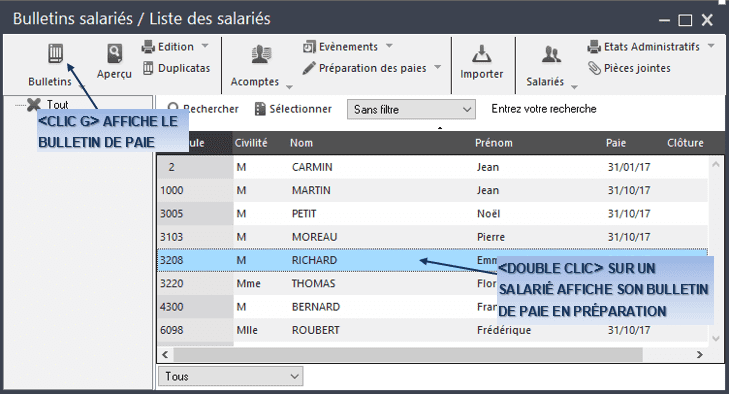
![]() Dans les options, pour n'afficher que les salariés en activité
Dans les options, pour n'afficher que les salariés en activité
menu
options 
![]() Afficher le bulletin du mois (janvier) pour "BERNARD François"
Afficher le bulletin du mois (janvier) pour "BERNARD François"
![]() Les informations peuvent être mises à jour pour chacun des salariés, un par un, ou bien globalement pour tous les salariés mais pour une seule information (les absences de
tous les salariés saisies à partir d'un tableau d'absence par exemple)
Les informations peuvent être mises à jour pour chacun des salariés, un par un, ou bien globalement pour tous les salariés mais pour une seule information (les absences de
tous les salariés saisies à partir d'un tableau d'absence par exemple)
1 RUBRIQUES
S'affichent ici les rubriques du bulletin modèle associé ; il est possible de modifier ou désactiver une rubrique existante ou encore d'activer une rubrique ne figurant pas dans le bulletin modèle.
![]()
onglet ![]()
sélectionner une rubrique du bulletin
<clic d> ![]() ou
<supp> du clavier
ou
<supp> du clavier
ou
<clic d> ![]() ou <double clic>
ou <double clic>
ou
<clic d> ![]()
![]()
ruban ![]()
<clic g> sur ![]() de
de
![]()

![]()
![]() permet d'ajouter des informations à une rubrique et peut s'avérer bien pratique pour rechercher une
explication
permet d'ajouter des informations à une rubrique et peut s'avérer bien pratique pour rechercher une
explication
![]() Les actions et fonctionnalités sont identiques à celles du bulletin modèle hormis le fait qu'elles s'appliquent à un salarié et non à une catégorie de salariés
Les actions et fonctionnalités sont identiques à celles du bulletin modèle hormis le fait qu'elles s'appliquent à un salarié et non à une catégorie de salariés
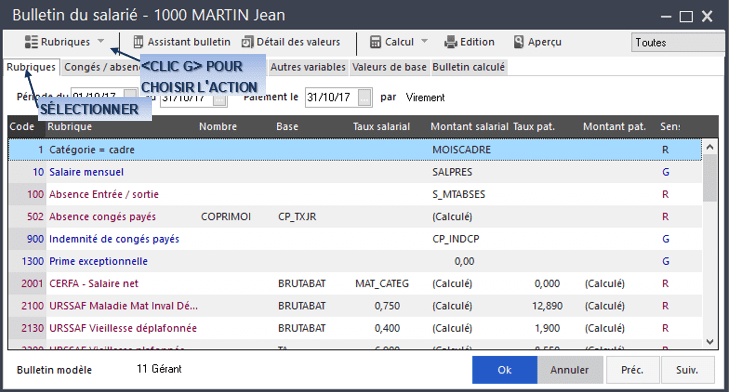
![]() Afficher le bulletin du mois (octobre) pour le salarié "Jean MARTIN", activer puis supprimer la rubrique 60 (commission CA…), saisir 1000 € en rubrique
1300 (prime exceptionnelle)
Afficher le bulletin du mois (octobre) pour le salarié "Jean MARTIN", activer puis supprimer la rubrique 60 (commission CA…), saisir 1000 € en rubrique
1300 (prime exceptionnelle)
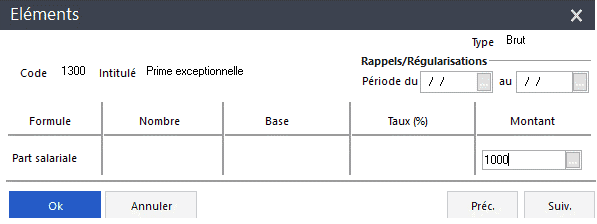
![]() couleurs des rubriques
couleurs des rubriques
Gain : bleu
Retenue : rouge
Éléments des rubriques à saisir : noir
Éléments des rubriques modifiés : vert
Éléments des rubriques non modifiables : gris
2 CONGÉS – ABSENCES
Sont gérées ici les absences du salarié (congés payés, rtt, arrêts de travail…).
a) BULLETIN
Les absences du salarié pour le mois en cours peuvent être saisies directement dans le bulletin.
![]()
onglet ![]()
onglet ![]()
saisir la première ligne
<clic g> sur ![]() pour
choisir dans une liste / <double clic> pour modifier un élément
pour
choisir dans une liste / <double clic> pour modifier un élément
<clic g> sur ![]()
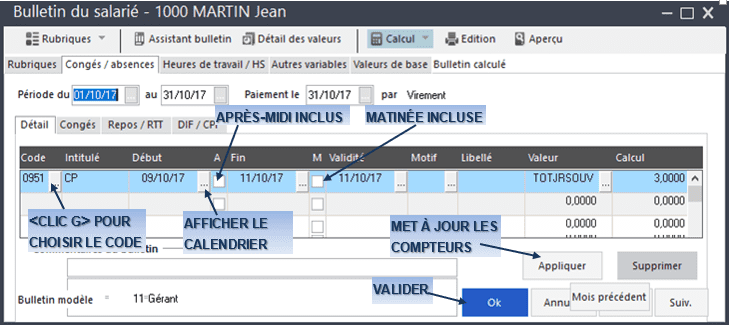
![]() Renseigner les absences de "Jean MARTIN" à partir de l'exemple ci-avant
Renseigner les absences de "Jean MARTIN" à partir de l'exemple ci-avant
![]() Les valeurs saisies ici mettent à jour les onglets "cumuls congés" et "repos /rtt" après une clôture (intermédiaire
ou mensuelle)
Les valeurs saisies ici mettent à jour les onglets "cumuls congés" et "repos /rtt" après une clôture (intermédiaire
ou mensuelle)
![]() Renseigner les absences de "Pierre MOREAU" à partir de l'exemple ci-après
Renseigner les absences de "Pierre MOREAU" à partir de l'exemple ci-après
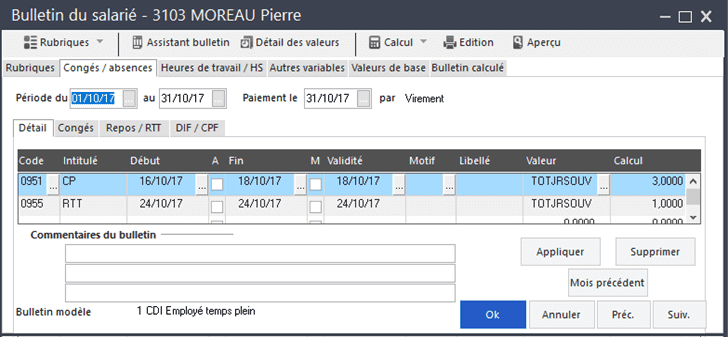
b) CUMULS CONGÉS
Les informations de synthèse concernant les congés payés sont résumées ici.
![]()
onglet ![]()
onglet ![]()
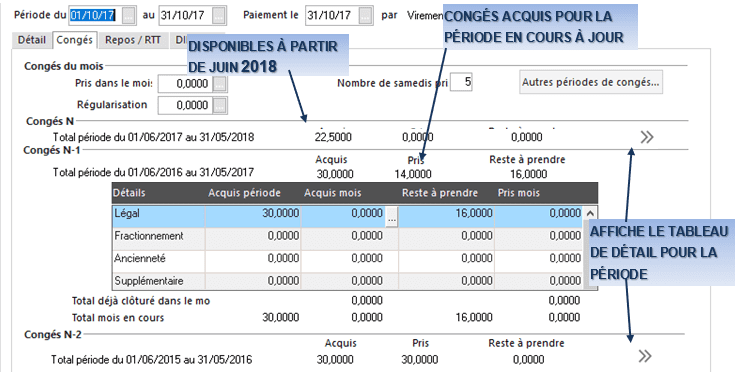
![]() Afficher les cumuls de congé de "Jean MARTIN" comme ci-avant
Afficher les cumuls de congé de "Jean MARTIN" comme ci-avant
c) RTT
Les informations de synthèse concernant les rtt sont résumées ici.
![]()
onglet ![]()
onglet ![]()
saisir la première ligne
utiliser ![]() pour
choisir dans une liste
pour
choisir dans une liste
<double clic> pour modifier un élément
<clic g> sur ![]()
![]() Afficher les RTT de "Pierre MOREAU" comme ci-dessous
Afficher les RTT de "Pierre MOREAU" comme ci-dessous
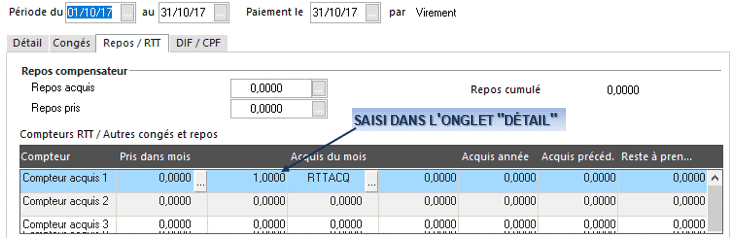
3 HEURES SUPPLÉMENTAIRES
Les heures supplémentaires du salarié sont saisies ici. Cet onglet ne concerne à priori pas les cadres.
![]()
onglet ![]()
saisir la première ligne
utiliser ![]() pour
choisir dans une liste
pour
choisir dans une liste
<double clic> pour modifier un élément
<clic g> sur ![]()
![]() Saisir les heures supplémentaires de "Pierre MOREAU" à partir de l'exemple ci-dessous
Saisir les heures supplémentaires de "Pierre MOREAU" à partir de l'exemple ci-dessous

4 AUTRES VARIABLES
Différentes natures de primes peuvent être paramétrées ici dans le bulletin.
![]()
onglet ![]()
saisir la première ligne
utiliser ![]() pour
choisir dans une liste
pour
choisir dans une liste
<double clic> pour modifier un élément
<clic g> sur ![]()
![]() Saisir une prime pour "Pierre MOREAU" à partir de l'exemple ci-dessous
Saisir une prime pour "Pierre MOREAU" à partir de l'exemple ci-dessous
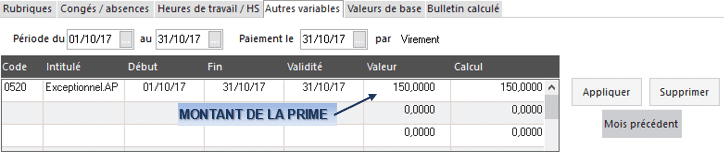
5 VALEURS DE BASE
S'affichent ici les valeurs des variables du mois ; ces dernières peuvent encore être modifiées ici.
![]()
onglet ![]()
onglet ![]()
dans le volet gauche, sélectionner un groupe
dans le volet droit, saisir une valeur ou sélectionner une
constante avec ![]()
![]() Vérifier les variables du mois de "Pierre MOREAU" comme dans l'exemple ci-dessous
Vérifier les variables du mois de "Pierre MOREAU" comme dans l'exemple ci-dessous
![]()
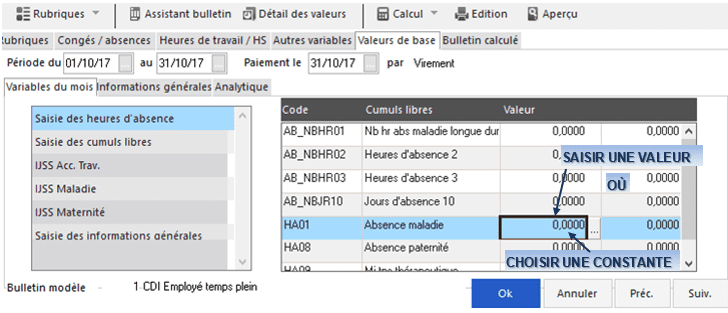
![]() L'onglet
L'onglet ![]() rappelle les informations de la fiche salarié ; les plafonds peuvent être modifiés ici pour
la période en cours
rappelle les informations de la fiche salarié ; les plafonds peuvent être modifiés ici pour
la période en cours

6 BULLETIN CALCULÉ
Le bulletin quasi-définitif s'affiche ici ; il est encore possible de faire les dernières modifications à ce niveau.
![]()
onglet ![]()
sélectionner une rubrique
<double clic>
modifier éventuellement
<clic g> éventuellement sur ![]() pour
mettre à jour les valeurs calculées
pour
mettre à jour les valeurs calculées
![]() pour
valider
pour
valider
![]() Afficher le bulletin de "Pierre MOREAU" et ajouter une prime de 50 € à la prime exceptionnelle comme dans l'exemple ci-dessous
Afficher le bulletin de "Pierre MOREAU" et ajouter une prime de 50 € à la prime exceptionnelle comme dans l'exemple ci-dessous

![]() Afficher le bulletin de " Pierre MOREAU "
Afficher le bulletin de " Pierre MOREAU "
Vérifier le bulletin et enregistrer
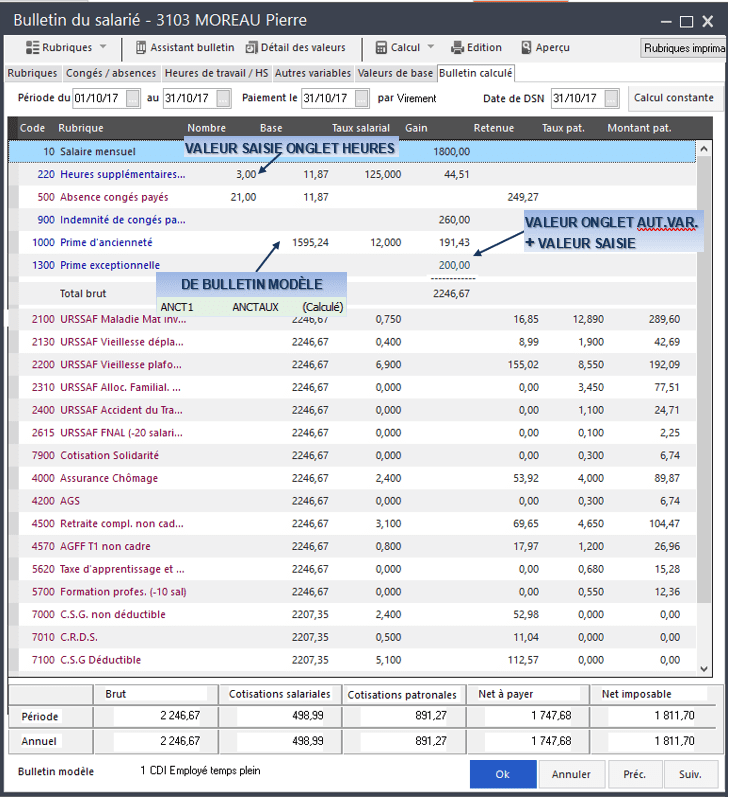
7 ÉDITION
Le bulletin une fois terminé peut être vérifié une dernière fois à l'aide de l'aperçu puis doit être imprimé
![]()
ruban ![]()
<clic g> sur ![]() pour
vérifier le bulletin
pour
vérifier le bulletin
![]() pour
valider
pour
valider
<clic g> sur ![]() pour
imprimer le bulletin
pour
imprimer le bulletin
![]() pour
valider
pour
valider
![]() Si nécessaire, <clic g> sur c
Si nécessaire, <clic g> sur c![]() pour recalculer
le bulletin
pour recalculer
le bulletin
![]()
![]() permet aussi de calculer le bulletin à l'envers, c’est-à-dire de partir d'un salaire net pour définir un
salaire brut.
permet aussi de calculer le bulletin à l'envers, c’est-à-dire de partir d'un salaire net pour définir un
salaire brut.
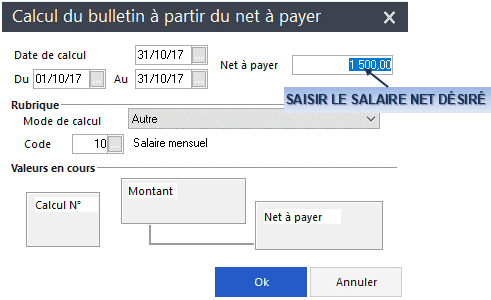
8 ETAT DU BULLETIN
Un système d'icônes renseigne sur l'état d'avancement du bulletin de paie :
![]() Bulletin édité.
Bulletin édité.
![]() Bulletin calculé.
Bulletin calculé.
![]() Clôture mensuelle ou annuelle effectuée.
Clôture mensuelle ou annuelle effectuée.
![]() Clôture intermédiaire effectuée
Clôture intermédiaire effectuée
![]() Salarié absent.
Salarié absent.
![]() Salarié ayant quitté la société.
Salarié ayant quitté la société.
![]() Salarié est mis en sommeil.
Salarié est mis en sommeil.
![]() La même icône en gris clair (
La même icône en gris clair (![]() /
/ ![]() )
signifie qu'un bulletin complémentaire est à réaliser pour ce salarié
)
signifie qu'un bulletin complémentaire est à réaliser pour ce salarié